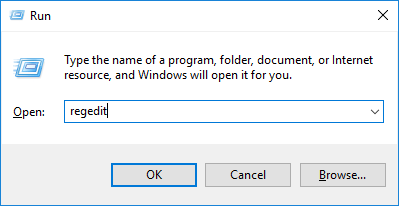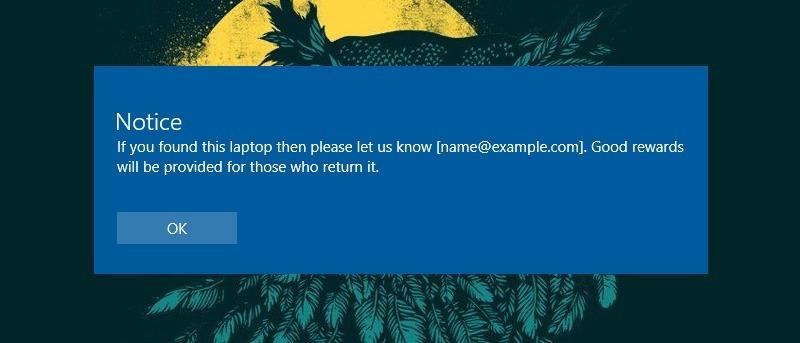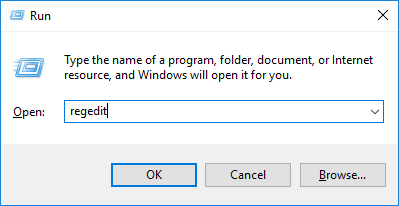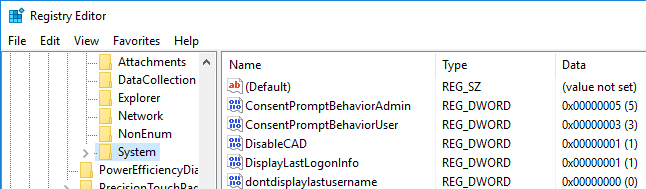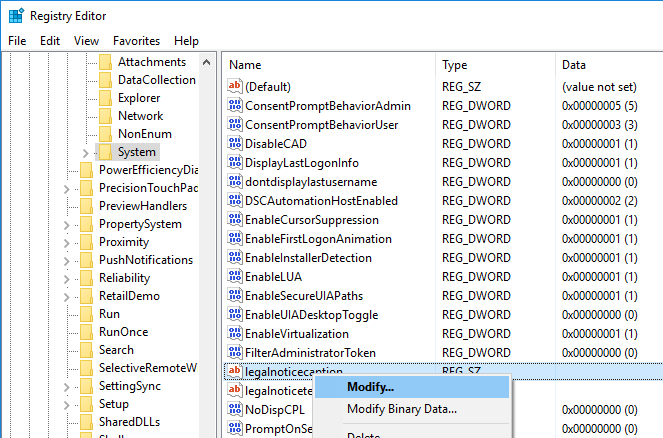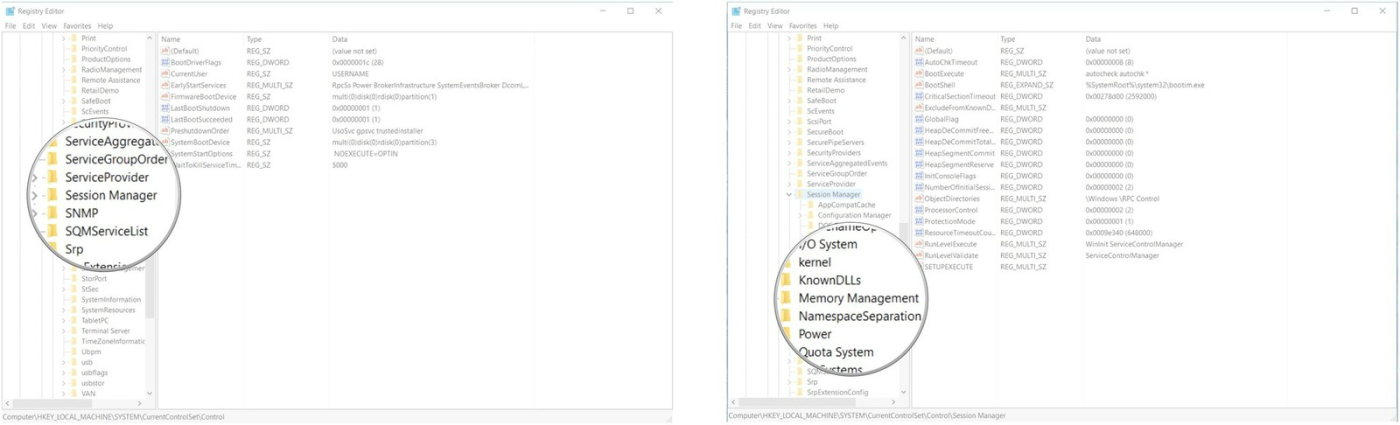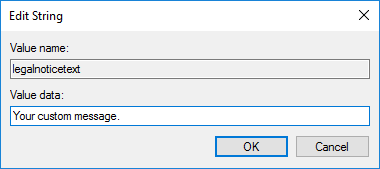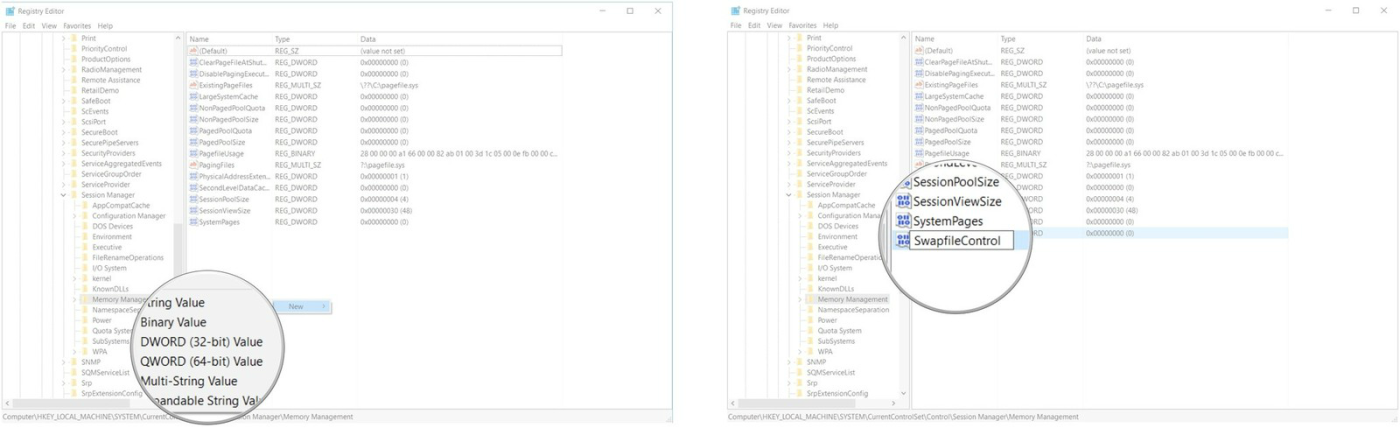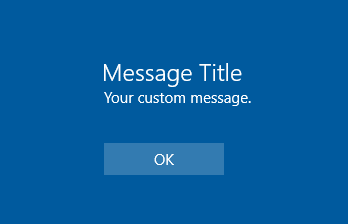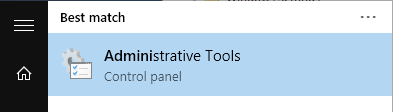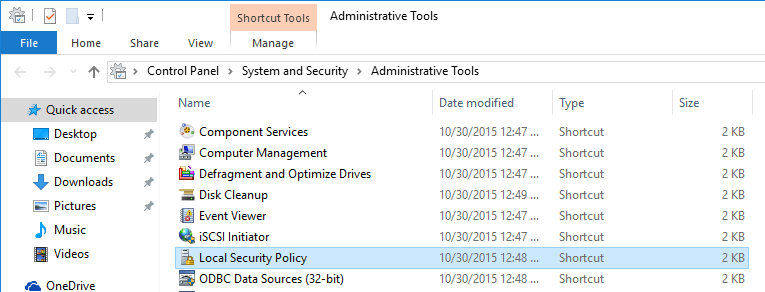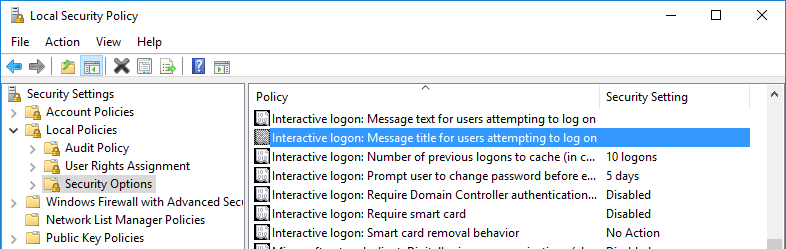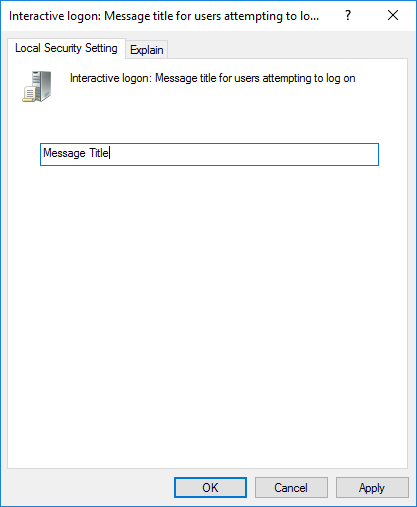Ja koplietojat datoru ar draugiem vai ģimenes locekļiem vai, konkrētāk, pārvaldāt vairākus datorus, jūs varat saskarties ar nepatīkamām situācijām, par kurām vēlaties atgādināt ar piezīmēm, pirms viņi turpina pieteikties datorā.
Šie ziņojumi var būt ziņojumi, kuros lietotājiem tiek lūgts izmantot tikai noteiktas mapes cietajā diskā vai ka šis dators tiek uzraudzīts utt. Pat ja esat vienīgais lietotājs, ziņojums Šis var būt atgādinājuma piezīme, lai atgādinātu par kaut ko vai piemēram, kaut kas jādara pēc katras datora lietošanas reizes.
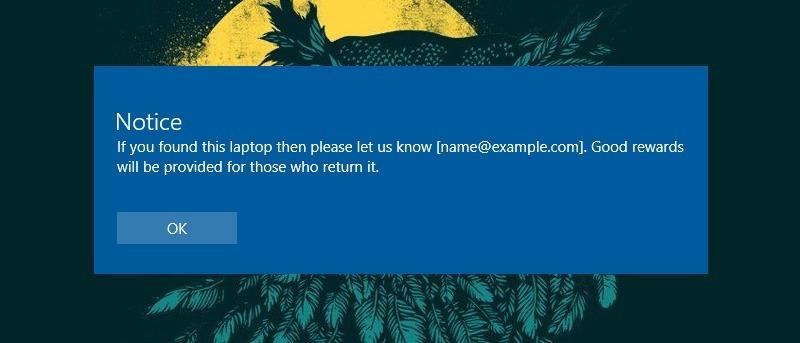
Parādiet paziņojumu Windows 10 pieteikšanās ekrānā
Lai parādītu ziņojumu Windows 10 pieteikšanās ekrānā, varat izmantot Windows reģistru vai vietējo drošības politiku.
1. Izmantojiet Windows reģistru
Lai parādītu paziņojumu Windows 10 pieteikšanās ekrānā, izmantojot Windows reģistru, veiciet tālāk norādītās darbības.
Vispirms nospiediet taustiņu kombināciju Win + R , lai atvērtu dialoglodziņu Palaist, pēc tam ievadiet atslēgvārdu regedit un nospiediet taustiņu Enter, lai atvērtu Windows reģistru.
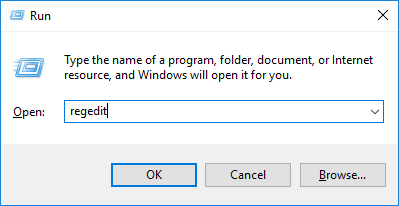
Windows reģistra logā dodieties uz tālāk norādīto ceļu:
HKEY_LOCAL_MACHINE/Programmatūra/Microsoft/Windows/Pašreizējā versija/Politikas/Sistēma/
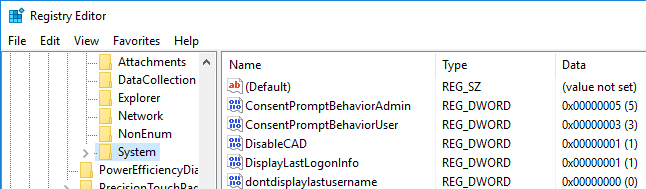
Kreisajā rūtī atrodiet vērtību "legalnoticecaption" , pēc tam ar peles labo pogu noklikšķiniet uz šīs vērtības un atlasiet Modificēt , lai atvērtu logu Rediģēt virkni.
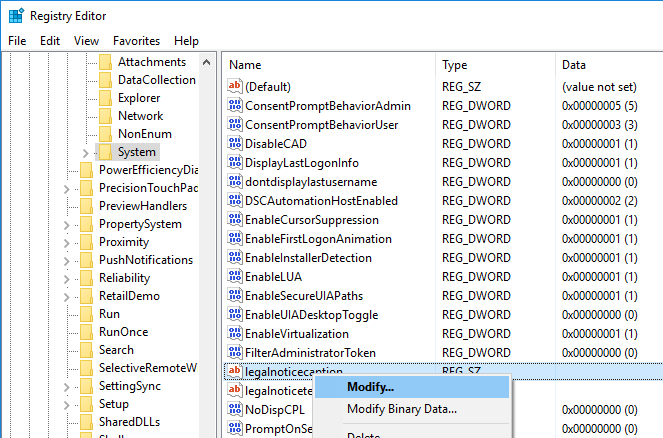
Logā Rediģēt virkni ievadiet paziņojuma nosaukumu lodziņā Vērtības dati un pēc tam noklikšķiniet uz Labi , lai saglabātu izmaiņas.
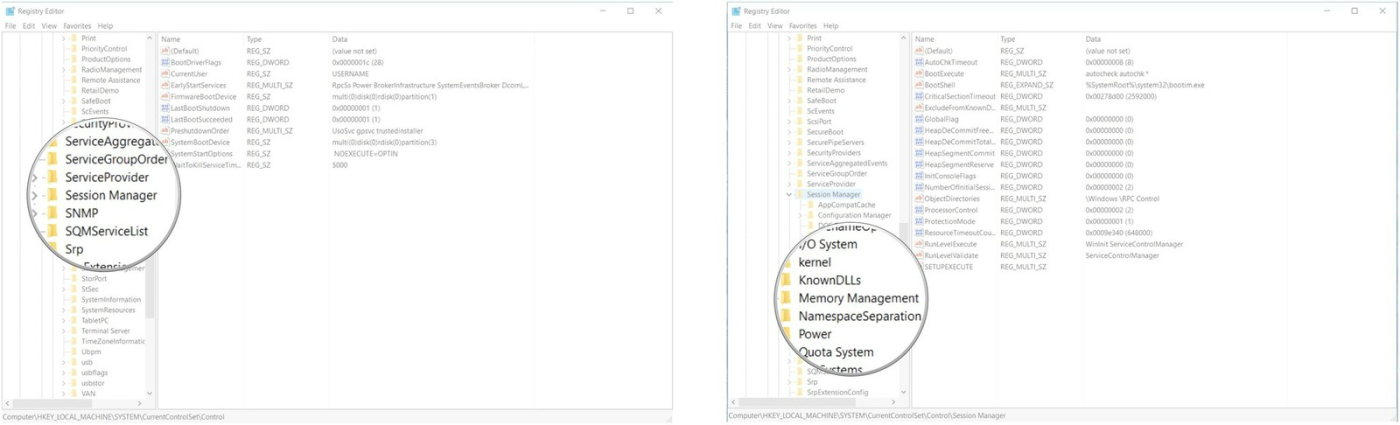
Pēc tam atrodiet vērtību "legalnoticetext" un ar peles labo pogu noklikšķiniet uz šīs vērtības, atlasiet Modificēt .
Logā Rediģēt virkni ievadiet ziņojuma nosaukumu lodziņā Vērtības dati un pēc tam noklikšķiniet uz Labi , lai saglabātu izmaiņas.
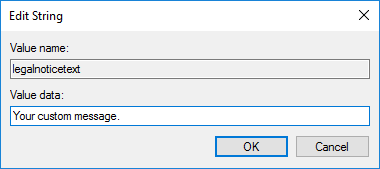
Pēc darbību veikšanas ekrānā redzēsit Windows reģistru, piemēram, zemāk redzamajā attēlā:
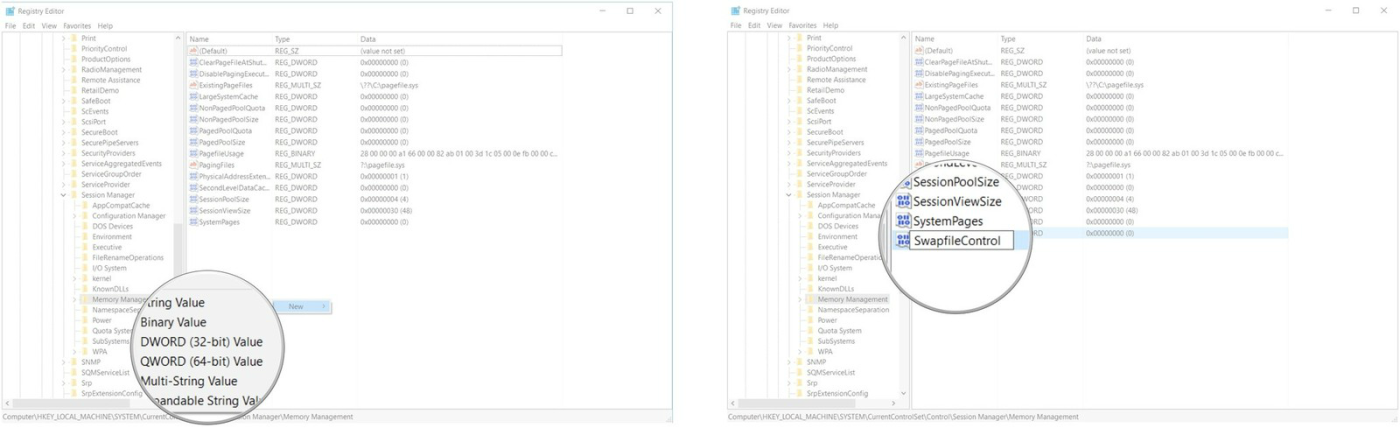
Visbeidzot, restartējiet datoru, lai pārbaudītu rezultātus.
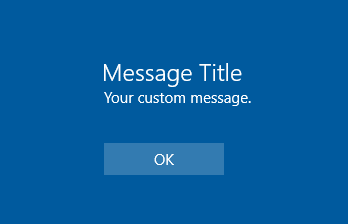
2. Izmantojiet Windows vietējās drošības politikas redaktoru
Ja izmantojat Windows Pro versiju, varat pievienot ziņojumu pieteikšanās ekrānā, izmantojot vietējās politikas redaktoru.
Vispirms izvēlnē Sākt atrodiet un atveriet Administratīvie rīki .
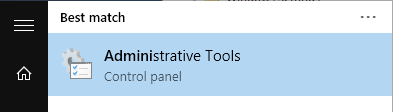
Pēc Administratīvo rīku loga atvēršanas veiciet dubultklikšķi uz Vietējās drošības politikas saīsnes .
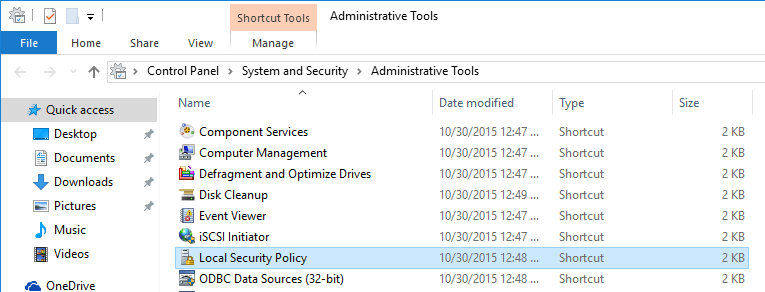
Piezīme:
Turklāt varat piekļūt vietējai drošības politikai no grupas politikas redaktora, atverot grupas politikas redaktoru un pēc tam pārejot uz: Datora konfigurācija -> Windows iestatījumi -> Drošības iestatījumi .
Logā Vietējā drošības politika dodieties uz Vietējās politikas => Drošības politikas .
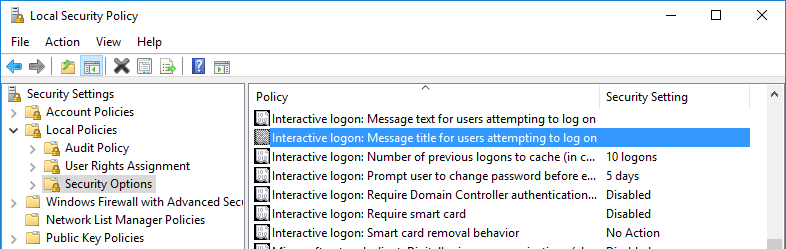
Šeit atrodiet opciju "Interaktīva pieteikšanās: ziņojuma nosaukums lietotājiem, kuri mēģina pieteikties" un pēc tam veiciet dubultklikšķi uz tās.
Šajā laikā ekrānā tiek parādīts dialoglodziņš. Šajā dialoglodziņā ievadiet paziņojuma/ziņojuma nosaukumu lodziņā un pēc tam noklikšķiniet uz Labi , lai saglabātu izmaiņas.
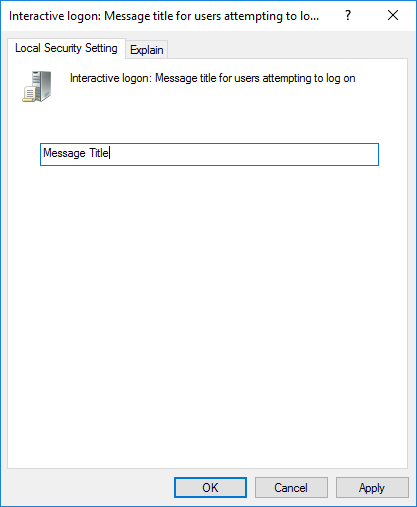
Pēc tam atrodiet opciju " Interaktīvā pieteikšanās: ziņojuma teksts lietotājiem, kuri mēģina pieteikties" un pēc tam veiciet dubultklikšķi uz šīs opcijas.
Ekrānā tiek parādīts dialoglodziņš. Šajā dialoglodziņā ievadiet paziņojuma/ziņojuma nosaukumu lodziņā un pēc tam noklikšķiniet uz Labi , lai saglabātu izmaiņas.
Turpmāk paziņojums parādīsies jūsu Windows 10 pieteikšanās ekrānā katru reizi, kad pieteiksieties.
Tālāk varat atsaukties uz dažiem citiem rakstiem:
Veiksmi!